Почему так много компаний запрыгивают на подножку Microsoft Teams
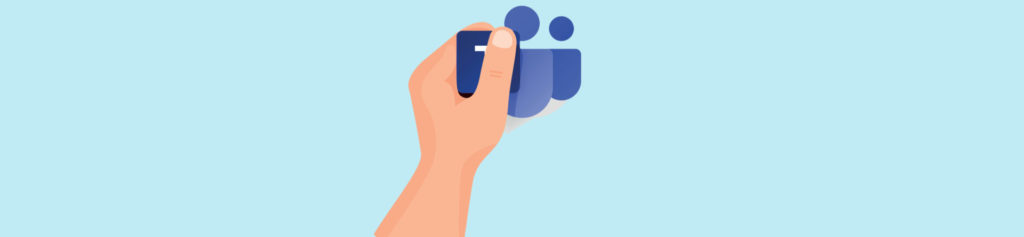
Команды Майкрософт! Это широко известная фраза, которая действительно начала накаляться, когда в прошлом году во всем мире вступили в силу ограничения COVID-19. Microsoft Teams стала частью многих компаний по всему миру, как больших, так и малых, и стала основным местом для общения с друзьями и сотрудниками в той же компании или других компаниях. Вам может быть интересно, каковы преимущества использования Microsoft Teams? Сегодня мы рассмотрим некоторые из этих преимуществ и более подробно рассмотрим каждый раздел:
- Расходы
- Безопасность
- Сторонние приложения
- Сотрудничество
- Мобильный
- Обмен мгновенными сообщениями
Давайте углубимся в каждый раздел ниже.
Расходы
Многие компании приобрели лицензии/подписки Microsoft 365 E3 или E5, поэтому у них уже должен быть доступ к Microsoft Teams. Бизнес-лицензии Microsoft 365 также имеют доступ к Teams, но в зависимости от имеющейся у вас лицензии это означает, что у вас есть доступ только к выбранным функциям. В Teams также есть уровень бесплатного пользования, но действуют ограничения на емкость и продолжительность собраний.
Безопасность
Если вас интересует безопасность, Microsoft Teams так же безопасна, как Microsoft 365. Вы входите в систему с теми же учетными данными, что и ваша учетная запись Microsoft 365, и по современным стандартам MFA требуется для этого дополнительного уровня безопасности. Вы также можете настроить условный доступ и ограничить доступ к устройствам в организации. У вас также есть доступ к данным журнала событий в Центре безопасности и соответствия требованиям Office 365.
Сторонние приложения
Если вы открываете приложения в Microsoft Teams и нажимаете «Соединители», у вас есть доступ к довольно большому количеству приложений, таких как следующие:
- Формы
- Трелло
- SurveyMonkey
- Jira-сервер
- Новости SharePoint
- RSS
- Престижность
- Гитхаб
И кроме них есть еще много других. Ниже приведен фрагмент этого:
Вы также можете увидеть, что нового или популярного, щелкнув любой пункт меню слева.
Сотрудничество
Когда вы думаете о совместной работе, на ум приходит SharePoint, верно? Bit Microsoft Teams интегрирован с Microsoft Office 365, и вы можете открывать документы непосредственно из Teams или создавать документы Word, документы Excel или даже презентации PowerPoint. В Microsoft Teams, если вы нажмете «Файлы» с левой стороны, а затем нажмете «Microsoft Teams», вы увидите все документы, измененные с указанием даты, как и в SharePoint.
Вместо того, чтобы отправлять документы по электронной почте коллегам или внешним людям, вы можете просто разместить их в чате на собрании или презентации в Teams, и они смогут загрузить файл, и он будет сохранен в папке для загрузки.
Вы также можете получить доступ к параметру «Календарь» в Teams, и это позволит вам организовывать собрания из приложения. Microsoft Teams синхронизируется с OneNote, Skype для бизнеса и OneDrive, что еще больше упрощает совместную работу.
Microsoft Teams синхронизирует ваш календарь Office 365 Outlook, и вы также можете интегрировать свой календарь Google. Вы можете взглянуть на приложения, доступные в разделе «Коннекторы», как указано выше.
Мобильный
Teams также доступен на вашем мобильном устройстве в App Store для iOS или в Google Play Store для Android. Вы можете войти в учетную запись и проводить собрания Teams на ходу, не имея при себе компьютера. Большинство людей имеют доступ к OneDrive, Outlook или приложениям Office на своих мобильных устройствах, и это позволяет пользователям работать в Teams на своем телефоне так же, как и на своих компьютерах. Файлы изменены или встречи, запланированные на вашем телефоне, будут отображаться на вашем компьютере.
Если вы вошли в Teams на нескольких устройствах, когда получаете новый звонок, он будет звонить на этих устройствах одновременно, поэтому вы больше никогда не пропустите важный звонок или встречу.
Обмен мгновенными сообщениями
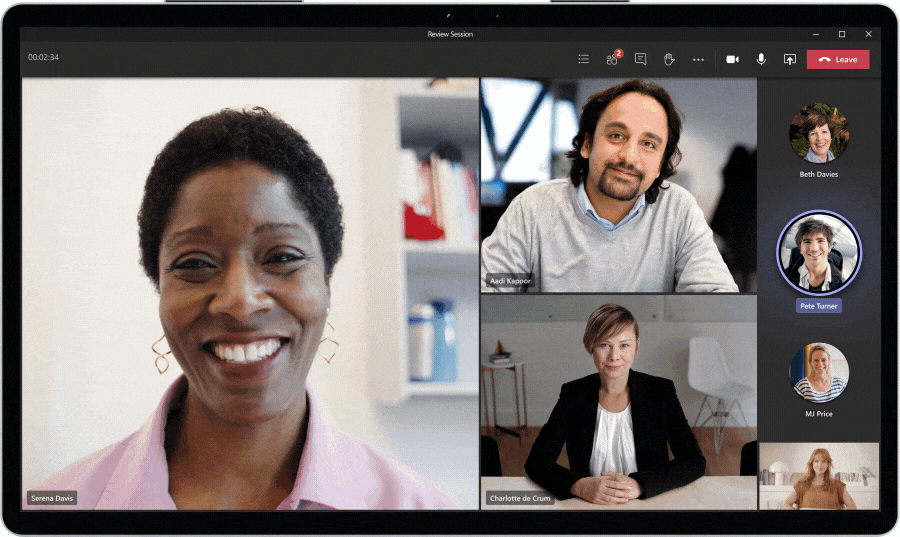
Если вы работали с Lync или Skype для бизнеса, вы знаете, что у них есть функция обмена мгновенными сообщениями. Это позволяет вам видеть, доступен ли человек и набирать сообщение, и он получает его на своей стороне. То же самое относится и к Microsoft Teams. Вы можете обновить свое присутствие, отправлять сообщения группам или отдельным людям, а также перенести то же самое присутствие в Outlook с помощью быстрого обновления в настройках Microsoft Teams.
Мгновенные сообщения никогда не пропускаются, так как вы получите электронное письмо, если кто-то отправил вам сообщение, так что вы будете уведомлены в любом случае. То же самое относится и к веб-версии Microsoft Teams. Вы также можете переключаться между разными учетными записями, например личной и деловой, общаться с семьей, а затем снова переключаться на работу.
С помощью обмена мгновенными сообщениями вы можете вернуться в прошлое и просмотреть старые сообщения, чтобы информация никогда не терялась. Обмен мгновенными сообщениями использует символ @, что означает, что вы можете настроить таргетинг на отдельного человека на собрании, возможно, для получения информации или группы.
Там у вас есть краткий обзор преимуществ Microsoft Teams. Многие компании также отключили свои старые устройства PSTN и перенесли голосовую связь напрямую в Teams. Вам нужно проверить, доступна ли эта функция в вашей стране, или вам нужно подключиться к мосту, но с помощью нескольких команд PowerShell вы уже на пути к тому, чтобы иметь приложение на своем компьютере и приложение на своем телефоне. Нет необходимости носить с собой дополнительные устройства, потому что теперь он основан на программном обеспечении.
Если вы еще не перешли на Teams, ознакомьтесь с преимуществами, а если вы уже используете лицензии Microsoft 365, вам просто нужно настроить его, и вы уже в пути.